Excel: pas voorwaardelijke opmaak toe als deze tussen twee waarden ligt
Vaak wilt u misschien voorwaardelijke opmaak toepassen op cellen waarvan de waarden tussen twee specifieke waarden in Excel vallen.
Het volgende voorbeeld laat zien hoe u dit precies doet.
Voorbeeld: voorwaardelijke opmaak als deze tussen twee waarden ligt
Stel dat we de volgende dataset hebben met informatie over verschillende basketbalteams:
![]()
Stel dat we elke waarde in de puntenkolom willen markeren, waarbij de waarde tussen 10 en 20 ligt.
Om dit te doen, markeert u de waarden in het bereik B2:B14 en klikt u vervolgens op het pictogram Voorwaardelijke opmaak op het tabblad Start , klikt u vervolgens op Celregels markeren en vervolgens op Enter :
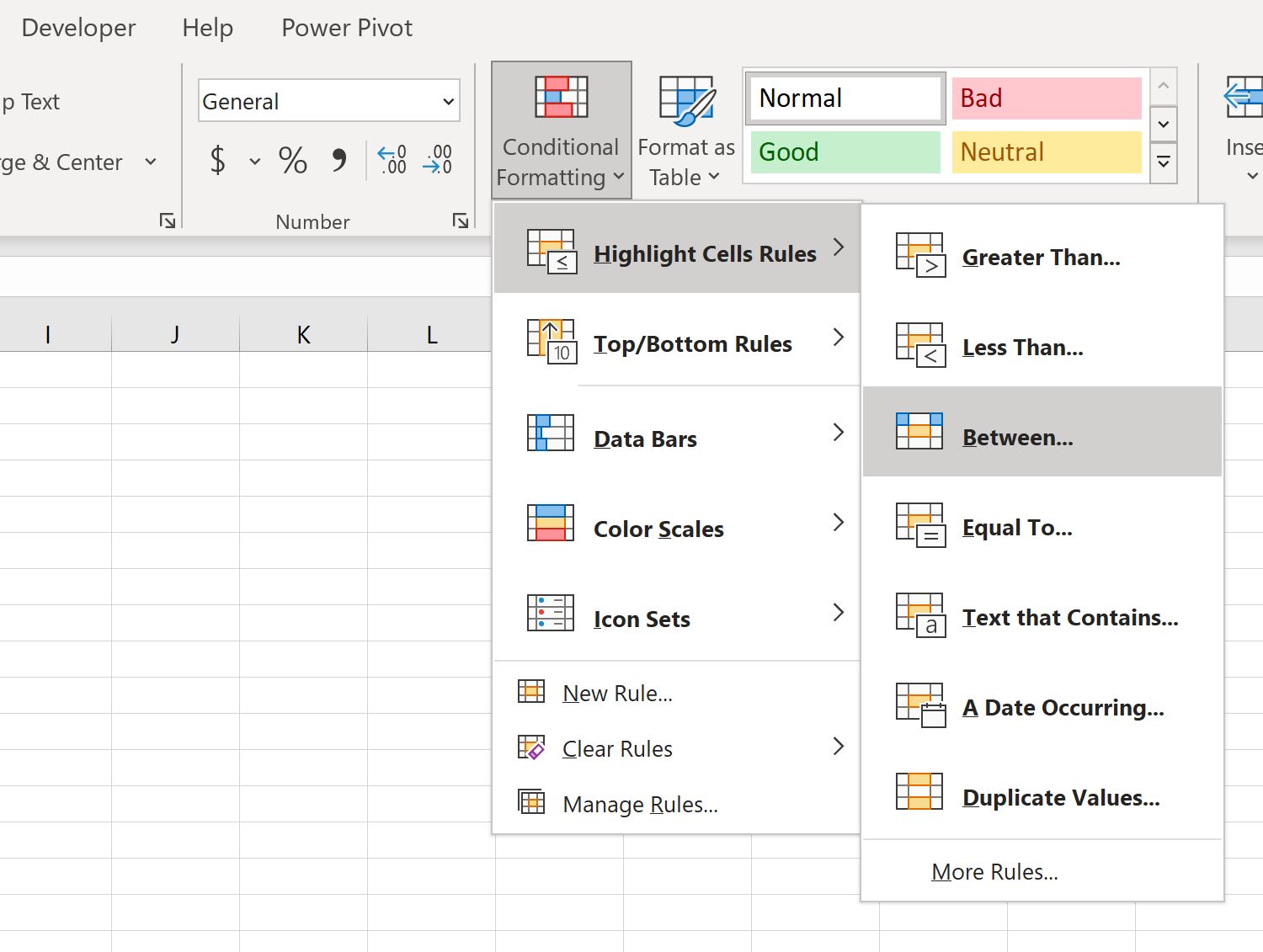
In het nieuwe venster dat verschijnt, kiest u 10 als onderste waarde en 20 als bovenste waarde:
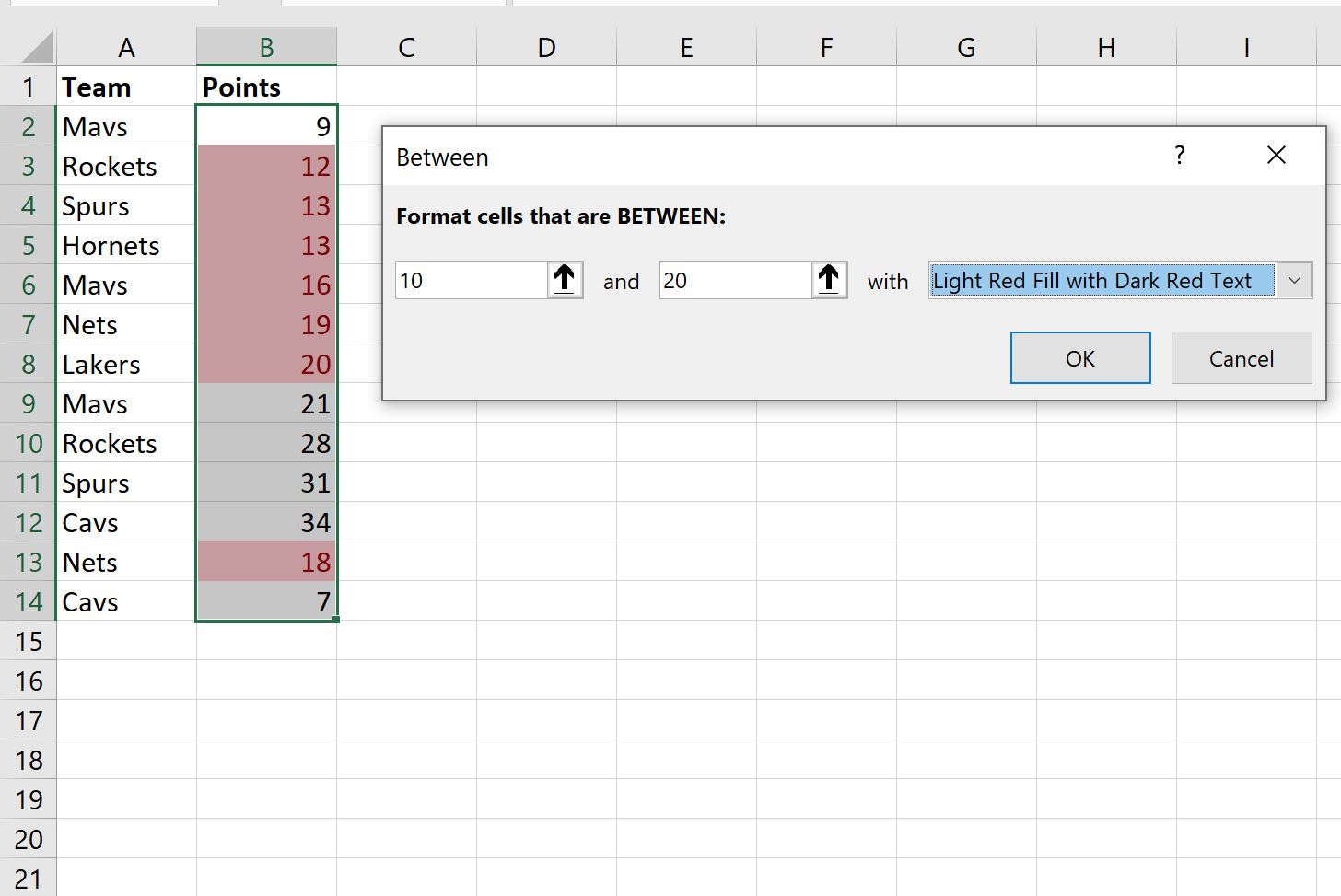
Zodra u op OK klikt, worden de puntkolomwaarden tussen 10 en 20 automatisch opgemaakt met een lichtrode achtergrond en donkerrode tekst:
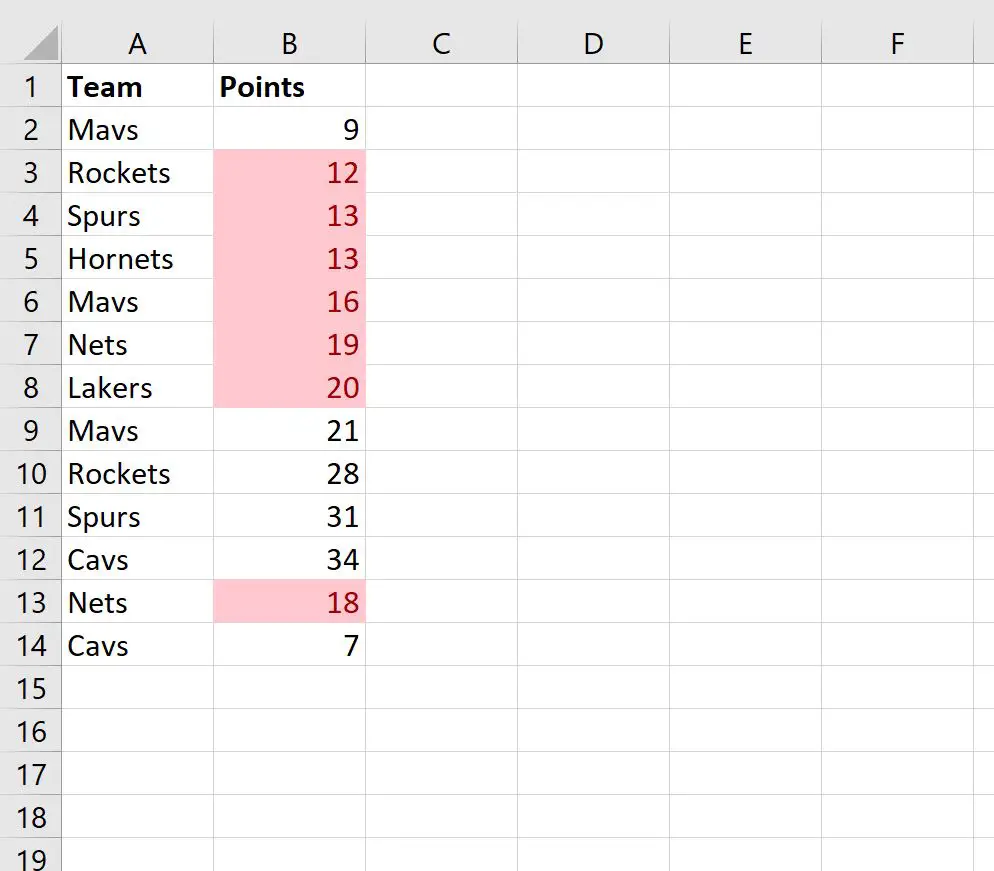
Merk op dat u ook een ander formaat voor de cellen kunt kiezen.
U kunt er bijvoorbeeld voor kiezen cellen op te maken met een groene achtergrond met donkergroene tekst:
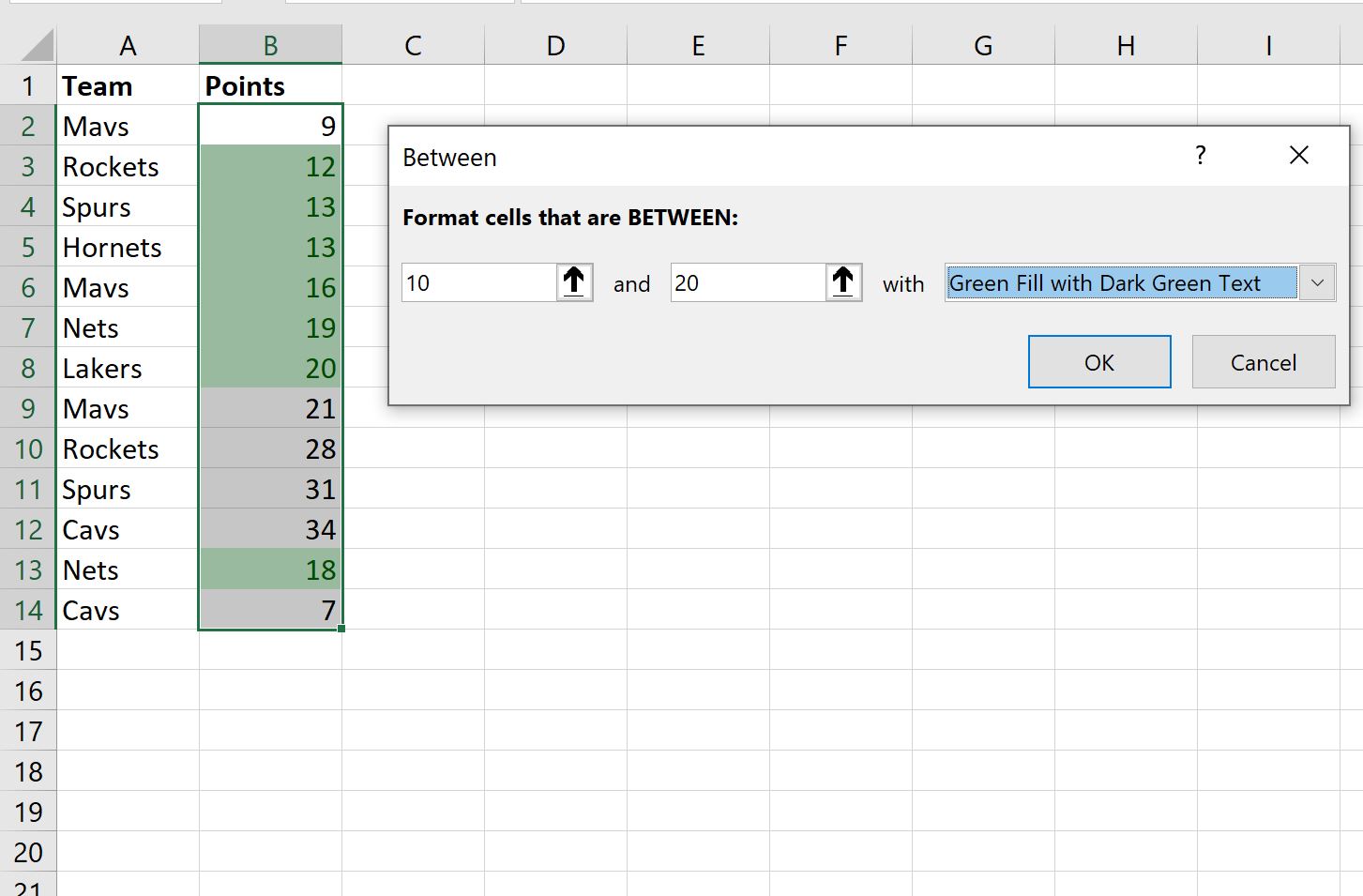
U kunt ook Aangepaste opmaak kiezen om een aangepaste opmaakstijl voor cellen op te geven:
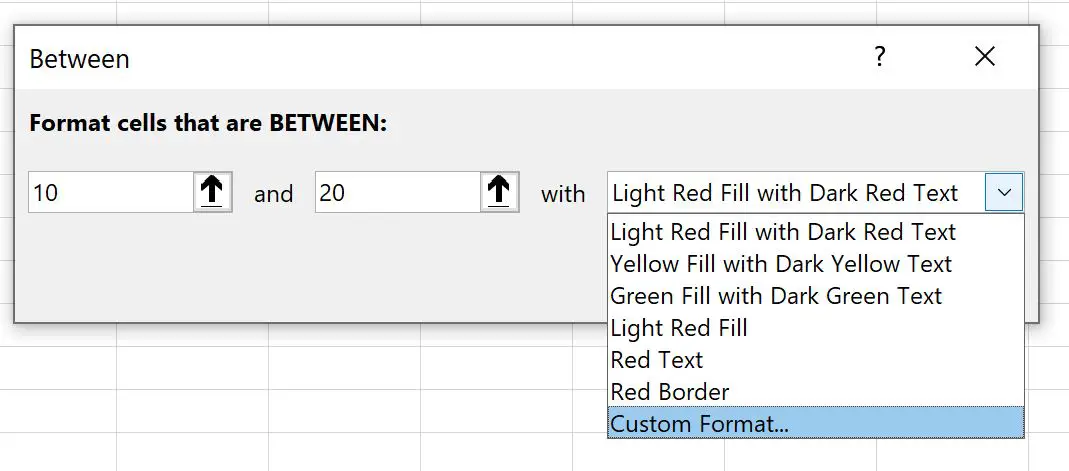
Hierdoor kunt u elke gewenste combinatie van stijlen kiezen voor de achtergrondkleur en tekstkleur.
Aanvullende bronnen
In de volgende zelfstudies wordt uitgelegd hoe u andere veelvoorkomende taken in Excel kunt uitvoeren:
Voorwaardelijke opmaak toepassen als cel tekst bevat in Excel
Voorwaardelijke opmaak toepassen met meerdere voorwaarden in Excel